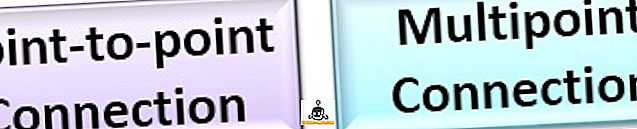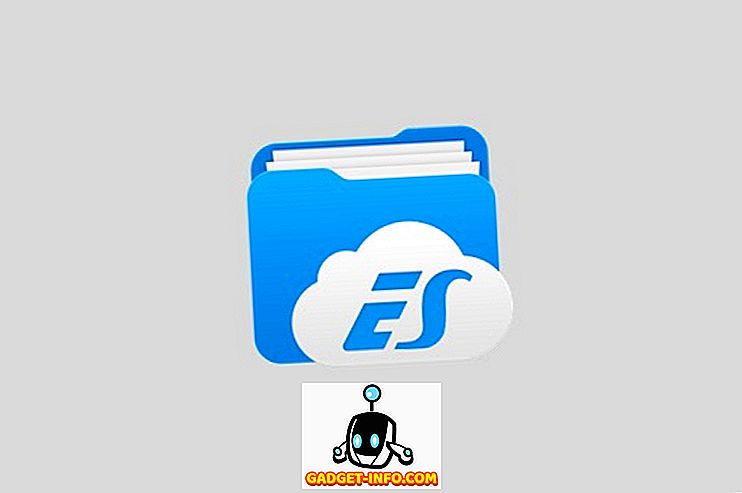Als je hebt geprobeerd je Windows-pc te upgraden en het een aantal keren mislukt is vanwege verschillende vervelende redenen, zul je je waarschijnlijk realiseren dat er een groot deel van de schijfruimte wordt opgeslokt door een map met de naam Windows.old.
Windows.old wordt automatisch gegenereerd wanneer u een installatie van Windows uitvoert terwijl een eerdere versie van het besturingssysteem al is geïnstalleerd. Het maakt deze map Windows.old in de hoofdmap van de Windows-partitie en slaat de bestanden en gegevens van het vorige besturingssysteem op.
Als u probeert een upgrade uit te voeren van Windows Vista naar Windows 7 of Windows 7 naar Windows 10 en het mislukt, kunt u altijd veilig terugkeren naar Windows Vista of 7. Het enige probleem hiermee is dat elke keer dat de installatie mislukt, een andere kopie van het vorige besturingssysteem gekopieerd wordt naar Windows.old.

Dus als je upgrade-installatie 2 of 3 keer mislukt is, kan die Windows.old-map erg groot worden, erg snel! Bovendien wordt de map niet automatisch verwijderd als je eenmaal aan de slag bent met de nieuwere versie van Windows, dus je moet er zelf vanaf komen.

Opmerking : als u de map Windows.old verwijdert, is het niet meer mogelijk om terug te keren naar het vorige geïnstalleerde besturingssysteem. U zult vast moeten houden aan de nieuwe versie van Windows. De map Windows.old wordt ook gemaakt wanneer u deze grote halfjaarlijkse updates voor Windows 10 installeert.
Verwijder de map Windows.old
Dus hoe kom je van de map af? Nou, je moet het hulpprogramma Schijfopruiming gebruiken! Hier is hoe je het aanpakt. De eerste methode beschrijft hoe de map Windows.old op Windows 7/8/10 wordt verwijderd. Als u nog steeds in Windows Vista werkt, volgt u de tweede reeks instructies.
Windows 7/8/10 instructies
Als u zich in Windows 7/8/10 bevindt en de map Windows.old wilt verwijderen, is het proces vrij eenvoudig. Open eerst Schijfopruiming via het menu Start (klik op Start en typ Schijfopruiming in) en wanneer het dialoogvenster verschijnt, kiest u het station met de .old-bestanden erop en klikt u op OK. Dit is normaal alleen de C-schijf. Als dat de enige schijf op je computer is, zal het je niet eens vragen om te kiezen.
Het systeem voert een scan uit en een ander dialoogvenster verschijnt met de selectie. Klik nu onderaan op de knop Opschonen systeembestanden .

Kies nu opnieuw de drive met de .old-bestanden erop. Het systeem voert een tweede scan uit van bestanden die moeten worden opgeruimd en iets langer in beslag nemen.
Ten slotte verschijnt er een dialoogvenster met een andere reeks selectievakjes. Blader naar beneden tot u een label vindt met Oudere versies van Windows of Vorige Windows-installaties en klik op OK .

Zoals u kunt zien, is het normaal gesproken een vrij grote hoeveelheid gegevens die wordt overgenomen door eerdere installaties van Windows.
Windows Vista-instructies
Klik op Start, vervolgens op Alle programma's, Bureau-accessoires, Systeemwerkset en vervolgens Schijfopruiming . Zorg ervoor dat u met de rechtermuisknop op Schijfopruiming klikt en kies Uitvoeren als beheerder .

Controleer in het dialoogvenster Opties voor schijfopruiming de bestanden van alle gebruikers in deze computer .
Klik vervolgens in het dialoogvenster Schijfopruiming - Drive- selectie op de harde schijf waar de map Windows.old zich bevindt en klik op OK. Het systeem scant vervolgens het station op onnodige bestanden.
Klik op het tabblad Schijfopruiming en zoek naar een selectievakje met de melding Vorige Windows-installaties . Controleer het en klik op OK. Klik vervolgens op Bestanden verwijderen als daarom wordt gevraagd.
Dat is het! Dat zou voor eeuwig die. Ruimende mappen moeten verwijderen. Als je problemen hebt om ze kwijt te raken, plaats dan hier een opmerking en ik zal proberen te helpen. Genieten!